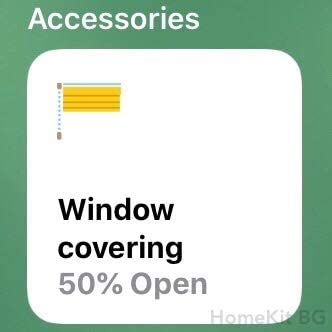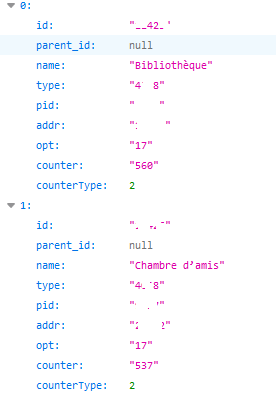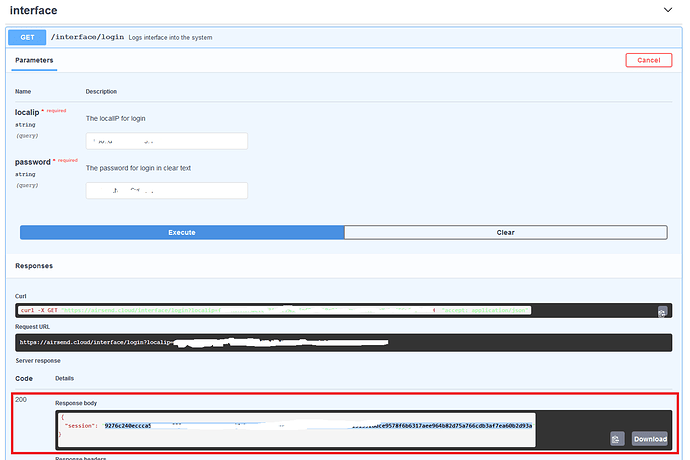Bonjour à tous !
Je sollicite votre expertise car je rencontre actuellement quelques difficultés !
Je suis en train d’essayer de migrer de Jeedom vers Home Assistant depuis quelques semaines.
Je dispose d’un boitier Airsend ce qui me permet piloter mes volets « propriétaires » ayant un Rolling Code (donc impossible via Rfxcom classique). Contrairement à Jeedom, il n’existe pas d’intégration officielle sur HA : donc impossible d’avoir automatiquement des appareils avec leurs entités.
Du coup, afin d’ouvrir/fermer mes volets, je dois soit faire appel à un script, soit appeler l’api (via un lien/url).
Je suis encore un peu bloqué dans la logique Jeedom étant donné que je débute. Sur Jeedom, j’aurais créé l’équivalent d’un objet virtuel, sur lequel j’aurai 4 éléments :
- Un statut permettant de dire si le volet est ouvert ou fermé
- Une commande « monter »
- Une commande « descendre »
- Une commande « stop »
Après de nombreuses recherches, j’ai l’impression que ce n’est pas possible de procéder ainsi sur HA et je voudrais donc savoir quelle serait la méthode la plus propre.
L’objectif serait :
- Au mieux d’avoir un appareil avec des entités (impossible facilement ?)
- D’avoir sur le tableau de bord une tuile avec l’état d’ouverture du volet et les commandes
- De pouvoir avoir aussi sur l’application Home d’Apple (via Homekit), un objet par volet avec l’état et les commandes d’ouvertures
Pour le moment, j’ai juste tenté d’ouvrir un volet via un script qui appelle un « shell_command » :
La commande shell permettant d’appeler un URL de l’API :
shell_command:
airsend_shutter: "curl -fsS -m 10 --retry 5 -o /dev/null {{ url }}"
Le script permettant d’ouvrir un volet en particulier (j’utilise une variable pour stocker l’état) :
test_volet:
alias: test volet
sequence:
- service: shell_command.airsend_shutter
data:
url: !secret airsend_bureau_up
- service: var.set
data:
entity_id: var.airsend_bureau
value: 1
icon: mdi:window-shutter-open
La variable d’état d’ouverture du volet :
var:
airsend_bureau:
friendly_name: 'Etat'
initial_value: 0
icon: mdi:window-shutter
Je ne sais pas si c’est une bonne piste, ça me parait un peu « usine à gaz » ! De plus, j’ai l’impression que les différentes commandes et l’état ne sont pas « liées entre elles » comme pourraient l’être les entités d’un appareil : je m’interroge donc sur la faisabilité pour la partie Homekit.
Merci d’avance pour vos éclaircissements !